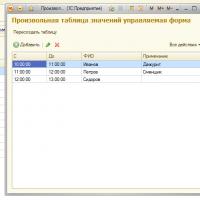아이폰5s 오류 3194 해결방법. iTunes 앱 업데이트
네 번째 버전의 iPhone 소유자와 이후 모델(iPhone 5S, iPhone 6 등)의 소유자는 장치를 업데이트할 때 종종 오류 3194가 발생합니다. iPhone 4S를 복원할 때 오류 3194와 같은 문제는 iPhone 업데이트 프로세스의 시작과 끝 모두에서 발생할 수 있습니다. 가젯이 발생한 단계에 따라 가젯의 기능을 복원하는 데 사용할 수 있는 조치의 적용이 달라집니다.
오류 3194로 인해 발생한 문제를 해결하려면 오류의 원인을 확인해야 합니다. 그리고 이 문제를 이해하기 위해서는 아이폰4가 어떻게 업데이트됐는지 살펴볼 필요가 있다.
업데이트 알고리즘에는 다음 단계가 포함됩니다.
- iTunes에서 해당 버튼을 클릭하고 Apple 서버에 연결하고 PC 또는 노트북에 연결된 가젯을 플래시하라는 메시지를 보냅니다.
- 피드백을 받은 후 펌웨어가 포함된 IPSW 파일이 컴퓨터에 다운로드되며 압축을 풀어야 합니다.
- 그런 다음 가젯은 복구 모드로 전환하고 ECID 인증서로 수신하고 압축을 푼 파일에 서명하라는 요청을 Apple에 다시 보냅니다.
- 다음으로 가장 중요한 일이 시작됩니다. iPhone을 복원하는 절차와 디스플레이에 일어나는 모든 일의 역학이 표시됩니다.
마지막 네 번째 단계에서 가젯 소유자가 여전히 Apple Corporation의 응답을 기다리지 않는 경우 iTunes는 사용자에게 오류 3194를 알립니다. 이는 iPhone을 복원할 수 없음을 의미합니다. 소프트웨어가 iPhone에 다운로드될 때 업데이트의 초기 단계에서 또 다른 오류가 발생하는 경우가 있습니다.
iPhone 업데이트 프로세스를 주의 깊게 모니터링함으로써 사용자는 오류 3194가 발생한 시기를 정확히 알아차리고 이 데이터를 기반으로 오류를 제거하기 위한 조치를 취해야 합니다. 따라서 파일을 다운로드하려고 할 때 처음에 오류가 나타나고 디스플레이에 Apple 로고가 나타나면 그 이유는 프로그램의 오작동 때문입니다. 업데이트 작업이 거의 완료되고 이미 70-90% 완료된 경우 오류가 나타나면 하드웨어 문제로 인해 발생합니다.

오류 3194 및 해결 방법
많은 iPhone 4 소유자의 경험에 따르면 하드웨어 문제는 서비스 부서에 문의하여 전문가의 도움을 받아야만 해결할 수 있습니다. 일반적으로 iPhone 모뎀 결함으로 인해 발생합니다. 그리고 일반적으로 문제는 부품 고장이나 전화 보드와의 연결 끊김과 관련이 있습니다. 따라서 문제는 다음 두 가지 방법 중 하나로만 해결할 수 있습니다.
- iPhone의 모뎀을 완전히 교체합니다.
- 부품을 보드에 납땜하십시오.
물론 문제를 해결하는 첫 번째 옵션은 더 비쌉니다. 그러나 새로운 iPhone을 구입하는 데에는 훨씬 더 많은 비용이 듭니다.

하드웨어 결함으로 인해 오류 3194가 발생하는 상황에서 Apple 가젯 소유자는 스스로 문제를 쉽게 해결할 수 있습니다. 오류 3194를 해결하려면 다음을 수행해야 합니다.
- iTunes를 최신 버전으로 업데이트하세요. 이 경우, 깜박이는 iPhone 펌웨어는 최신 버전의 iTunes에서만 허용된다는 점을 고려해야 합니다. 이렇게 하면 가젯 업데이트 절차에 대한 오해를 방지하는 데 도움이 됩니다. Apple 웹사이트나 애플리케이션 자체에서 최신 버전의 프로그램을 다운로드할 수 있습니다.
메모! Apple 웹사이트에서 iTunes를 다운로드할 때 먼저 PC나 노트북에서 이전 버전을 제거해야 합니다.
- Apple의 항목이 있는지 호스트 파일을 확인하세요. 이 파일에서는 노트북이나 PC가 특정 사이트 및 서버에 액세스하는 것을 방지할 수 있습니다. 호스트에는 공식 Apple 웹 사이트에 대한 액세스 금지에 대한 데이터가 포함될 수 있으며 오류 3194가 발생할 수 있습니다. 이 문제를 방지하려면 호스트 파일이 있는 폴더로 이동하여 다음을 사용하여 금지를 제거해야 합니다. 메모장 프로그램. 메모장을 열 때 항목에서 Apple 회사 주소가 포함된 줄을 삭제한 다음 파일을 닫고 변경 사항을 저장해야 합니다. 전체 절차가 끝나면 컴퓨터를 다시 시작해야 합니다.
- 바이러스 백신 프로그램을 비활성화합니다. 바이러스 백신 소프트웨어의 특정 작업으로 인해 오류 3194가 나타날 수 있습니다. 이 경우 Windows에서 제공하는 프로그램을 포함하여 모든 바이러스 백신 및 스파이웨어 방지 프로그램을 꺼야 합니다.
- TCP/IP 필터링을 거부합니다. 이는 iPhone에 연결된 라우터의 설정에서 수행됩니다. 올바른 해결 방법은 컴퓨터에 대한 인터넷 연결에서 라우터를 제거하는 것입니다. 간단히 말해서 가젯이 업데이트되는 PC 또는 노트북에 이더넷 케이블을 직접 연결해야 합니다.
 위의 모든 단계를 수행하면 사용자는 일반적으로 오류 3194로 인한 문제를 안전하게 제거할 수 있습니다. 그러나 이는 하드웨어 오류로 인해 발생한 경우에만 해당됩니다. 오류의 원인이 보드에서 모뎀의 고장 또는 연결 끊김에 있는 경우에는 서비스 센터에 문의하는 것만이 도움이 될 것입니다. 어쨌든 오류 3194는 자주 발생하지만 치명적이라고 할 수는 없습니다. 대부분의 경우 장비를 다루는 데 특정 기술이 있으면 사용자가 스스로 오류를 수정합니다.
위의 모든 단계를 수행하면 사용자는 일반적으로 오류 3194로 인한 문제를 안전하게 제거할 수 있습니다. 그러나 이는 하드웨어 오류로 인해 발생한 경우에만 해당됩니다. 오류의 원인이 보드에서 모뎀의 고장 또는 연결 끊김에 있는 경우에는 서비스 센터에 문의하는 것만이 도움이 될 것입니다. 어쨌든 오류 3194는 자주 발생하지만 치명적이라고 할 수는 없습니다. 대부분의 경우 장비를 다루는 데 특정 기술이 있으면 사용자가 스스로 오류를 수정합니다.
iTunes가 제대로 작동하지 않으면 화면에 고유 코드와 함께 오류가 표시됩니다. 오류 코드를 알면 발생 원인을 이해할 수 있으므로 문제 해결 과정이 더 쉬워집니다. 오류 3194에 대해 이야기하고 있습니다.
오류 3194가 발생하면 장치에 펌웨어를 설치하려고 했을 때 Apple 서버에서 응답이 없었다는 의미입니다. 따라서 이 문제를 해결하기 위한 추가 조치가 취해질 것입니다.
방법 1: iTunes 업데이트
컴퓨터에 설치된 오래된 버전의 iTunes로 인해 오류 3194가 쉽게 발생할 수 있습니다.
이 경우 iTunes 업데이트를 확인하고 업데이트가 있으면 설치하기만 하면 됩니다. 설치가 완료되면 컴퓨터를 다시 시작하는 것이 좋습니다.
이 장치 또는 해당 장치의 작동 중에 시스템 오류가 발생할 가능성을 배제해서는 안됩니다. 이 경우 컴퓨터, Apple 가젯, 라우터 등 세 가지 장치를 한 번에 다시 시작해야 합니다.
방법 3: hosls 파일 확인
오류 3194는 Apple 서버 연결 문제로 인해 발생하므로 호스트 파일이 수정된 경우도 의심해 보아야 합니다.
일반적으로 컴퓨터의 호스트 파일이 바이러스에 의해 변경되는 경우가 90%이므로 먼저 바이러스 백신으로 시스템을 검사하거나 특수 처리 유틸리티인 Dr.Web CureIt을 사용해야 합니다.
모든 바이러스가 탐지되어 성공적으로 제거되면 컴퓨터를 다시 시작하십시오. 이제 호스트 파일의 상태를 확인해야 합니다. 원본과 다른 경우에는 반드시 원래 상태로 돌려보내야 합니다. 컴퓨터에서 호스트 파일을 찾는 방법과 이를 원래 형식으로 되돌리는 방법은 공식 Microsoft 웹사이트에 자세히 설명되어 있습니다.
호스트 파일을 조정해야 하는 경우 변경 사항을 저장한 후 컴퓨터를 다시 시작하고 iTunes에서 복원 또는 업데이트 절차를 다시 시도하십시오.
방법 4: 바이러스 백신 소프트웨어 비활성화
일부 바이러스 백신 프로그램은 iTunes의 Apple 서버 액세스를 차단하여 이 프로세스를 바이러스 활동으로 착각할 수 있습니다.
바이러스 백신을 포함하여 컴퓨터의 모든 보안 프로그램을 일시 중지한 다음 iTunes를 다시 시작하고 오류를 확인하십시오. iTunes의 오류 3194가 성공적으로 사라지고 복구(업데이트) 절차를 완료한 경우 바이러스 백신 설정으로 이동하여 iTunes를 예외 목록에 추가해야 합니다. 바이러스 백신의 활성 네트워크 검사도 비슷한 오류가 발생할 수 있으므로 일시 중지하는 것이 좋습니다.
방법 5: 인터넷 직접 연결
일부 라우터는 Apple 서버에 대한 iTunes 액세스를 차단할 수 있습니다. 이 가능성을 확인하려면 모뎀을 사용하지 않고 인터넷에 직접 연결하십시오. 라우터에서 인터넷 케이블을 뽑은 다음 컴퓨터에 직접 연결하세요.
방법 6: 기기 자체에서 iOS 업데이트
가능하다면 무선으로 장치를 업데이트하세요. 우리는 이미 이 절차에 대해 더 자세히 이야기했습니다.
iPhone을 업데이트, 복원 또는 동기화하려고 할 때마다 나타나는 모든 오류 중에서 아마도 가장 나쁜 것은 잘 알려진 오류의 발생일 것입니다. iTunes iPad 오류 3194. 이 실수를 고칠 수 없다는 것은 아니다. 아니요. 이 오류에 대한 많은 수정 사항이 있지만 상당히 복잡합니다. 우리는 목표를 달성하기 위해 다양한 조합으로 여러 솔루션을 사용하려고 노력할 것입니다. .
특정 iTunes 오류에 대한 Apple의 지원 페이지는 원하는 만큼 도움이 되지 않습니다. 따라서 iOS 8 업데이트를 iOS 7로 다운그레이드하려고 하면 많은 시간을 낭비하게 됩니다. 탈옥된 iPhone을 다룰 때 상황은 훨씬 더 악화됩니다.
운이 좋다면 iPad 또는 iPhone을 업데이트하거나 복원하려고 할 때 발생하는 오류가 표시되지 않습니다. 일반적으로 iPhone을 만지작거리지 않는 대부분의 사용자는 운이 좋은 사용자입니다. 나머지 분들은 iTunes 오류가 발생하는 경우를 대비해 이 튜토리얼을 확인하세요.
iPhone, iPad 또는 iPod에서 iOS를 업데이트할 때 iTunes 오류 3194를 수정하는 방법:
펌웨어를 업데이트하기만 하면 iTunes에서 이 오류가 계속 표시됩니다. 대부분의 경우 이 오류는 호스트 파일의 단순한 문제로 인해 발생합니다. 문제를 해결하는 방법은 다음과 같습니다.
iTunes 백업에서 iPhone 또는 iPad를 복원하거나 업데이트하려고 할 때 가끔 팝업이 표시됩니다. “iPhone을 복원할 수 없습니다. 알 수 없는 ipad 오류 3194가 발생했습니다.”이러한 메시지가 표시되면 다시 업데이트하거나 복원해 보세요. 그래도 도움이 되지 않으면 아래 단계에 따라 오류를 수정하세요.
메모:이 가이드는 iPad 오류 3194 외에도 다음 오류를 수정하는 데 도움이 될 수 있습니다.
오류 17
오류 1639
오류 3000-3020
오류 3100-3999
이 장치는 요청한 빌드에서 지원되지 않습니다
iPhone에서도 iPad 오류 3194를 수정하는 방법
1 단계.컴퓨터에 iTunes가 설치되어 있는지 확인하세요.
2 단계.컴퓨터에서 다음 파일을 엽니다.
a) Windows 사용자의 경우: c:\windows\system32\drivers\etc\hosts
b) Mac 사용자의 경우: /etc/hosts
3단계.관리자 권한으로 호스트 파일을 엽니다.
4단계."host" 파일의 마지막 줄에 "74.208.105.171 gs.apple.com"을 복사한 후 파일을 저장합니다.

5단계. USB 케이블을 사용하여 iPhone을 컴퓨터에 연결하고 iTunes를 엽니다.
6단계. iPhone을 끄려면 "전원" 버튼을 10초 동안 누르세요.
7단계휴대폰을 끈 다음 홈 버튼과 전원 버튼을 10초 동안 길게 눌러 iPhone 또는 iPad를 dfu 모드로 전환합니다. 그런 다음 iTunes에서 기기가 복구 모드에 있다는 메시지가 표시될 때까지 전원 버튼을 놓고 홈 버튼을 길게 누릅니다.

8단계복구 모드에서는 iPhone을 복원할 수 있습니다. 하지만 iPhone을 복원하면 스마트폰에 있는 모든 데이터가 삭제되므로 iPhone을 iTunes나 iCloud에 백업하세요.
9단계 iOS를 업데이트한 후 iTunes가 올바르게 업데이트될 수 있도록 호스트 파일로 돌아가서 "74.208.105.171 gs.apple.com" 줄을 삭제하세요. 이는 중요한 단계입니다. 이 단계를 수행하지 않으면 나중에 최신 버전의 iOS를 업데이트하거나 설치할 때 다른 오류가 발생할 수 있습니다.
iOS 시스템 복구로 iPhone 오류 해결
iPhone에서 오류를 제거하기 위해 호스트 파일을 변경하려면 오류 3194를 해결하는 또 다른 실용적인 방법이 있습니다. FonePaw iOS 시스템 복구는 iOS 장치의 심각한 사례를 처리하는 것입니다.
1단계. 프로그램을 설치하고 iPhone을 컴퓨터에 연결한 후 왼쪽에 있는 "추가 도구"라는 네 번째 옵션을 클릭하기만 하면 됩니다. 화면에서 iOS 복구 시스템을 보고 이를 사용하여 원하는 것을 수정할 수 있습니다.

Step 2. 프로그램이 휴대폰을 인식할 수 있으면 화면의 정보를 확인하고 휴대폰 모델을 비교한 후 모든 것이 일치하면 장치 모델에 맞는 펌웨어를 다운로드하세요.

3단계: 펌웨어가 성공적으로 다운로드되면 프로그램이 iPhone 수리를 시도합니다.

4단계. 다운로드가 진행되어 최종 단계에 도달하면 화면에 다음 문장이 표시됩니다. 개조 완료. 이제 전화기를 재부팅할 수 있으며 정상 작동 상태로 돌아갑니다.

무엇을 해야 할지 잘 모르겠다면 전문가에게 도움을 요청하는 것이 좋습니다.
Apple 모바일 장치의 대부분의 소유자는 가젯의 펌웨어를 업데이트하거나 복원할 때 발생하는 iTunes 오류를 일생에 한 번 이상 경험합니다. iTunes에서 - 가장 일반적인 것 중 하나입니다. 장치를 복원하거나 운영 체제를 업데이트하려고 할 때 이 문제가 나타나면 즉시 서비스 센터로 달려갈 필요가 없습니다. 집을 떠나지 않고도 이 상황을 무료로 직접 해결할 수 있기 때문입니다.
우선, "3194" 코드의 출현으로부터 면제되는 사람은 아무도 없다는 점은 주목할 가치가 있습니다. 복구 중에는 모든 장치에서 발생하며 이는 장치가 손상되었거나 사용자가 뭔가 잘못하고 있음을 의미하지 않습니다. 보안을 담당하는 컴퓨터의 프로그램 작동으로 인해 오류가 발생하는 경우가 많습니다. 원인은 잘못된 라우터 설정이나 Apple 서버와 관련된 문제일 수도 있습니다.
iTunes 오류 3194: 일반 정보
이 오류는 다양한 경우에 발생할 수 있습니다. 대부분 운영 체제나 프로그램의 작동과 관련이 있지만 이것이 유일한 이유는 아닙니다.
iTunes에서 오류 3194는 다음과 같은 경우에 발생합니다.
- 장치를 복원하는 중입니다.
- 운영 체제 업데이트.
복구 중에 오류가 발생하는 경우 코드 "3194"의 알 수 없는 오류가 발생하여 가젯을 복원할 수 없다는 경고가 컴퓨터 화면에 표시됩니다.
업데이트할 때 운영 체제를 업데이트할 수 없다는 비슷한 메시지가 나타납니다.
오류 이유

iTunes에 오류 3194가 나타나는 이유를 이해하려면 장치를 단계별로 복원하는 전체 프로세스를 고려해야합니다.
- 프로그램은 회사 서버에서 펌웨어 파일을 다운로드합니다.
- 펌웨어가 포함된 아카이브의 압축이 풀립니다.
- 장치가 복구 모드로 전환됩니다.
- 장치 업데이트를 확인 중입니다. 현재 iTunes는 특별한 고유 인증서로 펌웨어 파일에 서명하기 위해 업데이트 서버에 요청을 보냅니다.
- 펌웨어가 서명되면 복구 프로세스가 시작됩니다. 이 시점에서 장치 디스플레이에는 회사 로고와 진행 상황을 보여주는 상태 표시줄이 표시됩니다.
인증서로 펌웨어 서명 요청을 보낸 후 업데이트 서버로부터 응답을 받지 못하면 동일한 오류가 발생합니다. iOS는 업데이트되지 않습니다.
오류 원인 카테고리

그 이유는 두 가지 범주로 나뉩니다.
- 소프트웨어.
- 하드웨어.
원인을 진단하려면 문제가 발생하는 순간을 모니터링해야 합니다.
화면에 로고와 상태 표시줄이 나타나기 전이나 채워지기 시작하는 순간에 오류가 나타나면 그 이유는 소프트웨어입니다.
일반적으로 75% 발생하는 오류가 펌웨어 프로세스 자체 중에 이미 나타나면 하드웨어에 문제가 있는 것입니다.
소프트웨어 이유
오류가 소프트웨어로 판명되면 발생 이유는 다음과 같습니다.
- 컴퓨터의 iTunes가 오래된 버전입니다.
- 주소 필터링, 바이러스 백신 또는 방화벽.
- 호스트 파일에는 타사 서버로의 프로그램 요청 리디렉션이 포함되어 있습니다.
하드웨어 이유
오류 3194는 소프트웨어 문제로 인해 발생하는 것이 아닙니다. 약 75% 정도 채워진 순간에 나타나는 경우 그 이유는 하드웨어, 즉 장치 모뎀 또는 전원 공급 장치의 오작동에 있다고 확신을 가지고 말할 수 있습니다.
버그 수정

따라서 사용자에게는 iTunes 오류인 "3194" 코드가 표시됩니다. 어떻게 고치나요? 방법은 발생 원인에 따라 다릅니다. 하드웨어에 결함이 있는 경우 서비스 센터에 문의해야 합니다. 귀하가 직접 장치를 수리할 가능성은 거의 없습니다.
이유가 소프트웨어에 있는 경우 직접 해결할 수 있습니다.
오래된 버전의 iTunes로 인해 오류가 나타나는 경우가 있습니다. 문제를 해결하려면 프로그램을 최신 버전으로 업데이트해야 합니다. 이 작업은 공식 웹사이트를 통해서만 수행되어야 합니다.
문제가 호스트 파일과 관련된 경우에는 확인이 필요합니다. 추가 줄이 포함되어 있으면 제거해야 합니다. 이렇게 하려면 시스템 드라이브에서 파일을 찾아 텍스트 편집기를 통해 열고 "xxx.xxx.xxx.xxx gs.apple.com"과 같은 줄을 모두 삭제해야 합니다. 그런 다음 컴퓨터를 다시 시작하는 것이 좋습니다.
주소 필터링, 바이러스 백신, 방화벽 등이 원인인 경우에는 오류의 원인을 명확하게 파악하기 어렵습니다. 다음을 수행해야 합니다.
- 보안 소프트웨어를 완전히 비활성화합니다. 이는 복구 중에만 수행됩니다.
- 라우터 설정에서 TCP/IP 필터링을 비활성화합니다.
- 컴퓨터를 인터넷에 연결하는 체인에서 라우터 또는 라우터를 제거합니다. 즉, 액세스가 유선으로 연결된 경우 컴퓨터를 직접 연결해야 합니다.
모든 버전의 운영 체제에서 iTunes에 오류 3194가 발생합니까? iOS 버전 7 이하는 최신 버전보다 더 자주 영향을 받습니다.
따라서 위에서 설명한 방법을 사용하면 쉽게 해결할 수 있습니다.
iTunes의 경우 IPSW 인증서로 펌웨어 서명 요청을 보낼 때 ECID(SHSH blob)이 Apple 서버로부터 응답을 받을 수 없는 경우 불행한 문제가 발생합니다. 오류 3194. 오늘 우리는 이 질병을 퇴치하는 방법에 대해 이야기하겠습니다.

이 프로그램 동작에는 최소한 두 가지 이유가 있습니다. 1) Apple은 이전 펌웨어 버전 서명을 중단했습니다. 2) Cydia 캐시 서버를 사용하도록 시스템 "호스트" 파일을 수정합니다.
펌웨어 복원(업데이트) 시 오류 3194 수정:
방법 1.
1] 최신 버전의 iTunes를 다운로드하여 설치하십시오. 웹사이트에서 이 작업을 수행할 수 있습니다.
2] 펌웨어 복원을 시도하십시오.
방법 2.
3] 종료 시 호스트를 Cydia로 설정을 선택 취소합니다(Apple 서버 대신 Cydia 서버에 연결).
4] 펌웨어 복원을 시도하십시오.
방법 3.
Mac OS X - 이동 ->
3] "호스트" 파일을 엽니다.
74.208.105.171.gs.apple.com
7] iTunes를 시작하십시오.
8] 펌웨어 복원을 시도하십시오.
펌웨어 다운그레이드 시 발생하는 오류 3194 수정:
방법 1.
펌웨어를 복원(업데이트)하는 첫 번째 방법과 유사합니다.
방법 2.
1] 프로그램 다운로드 및 설치
2] 그것을 실행하고 고급 탭으로 이동하십시오.
3] 종료 시 호스트를 Cydia로 설정을 선택 취소합니다(Apple 대신 Cydia 서버에 연결합니다.
4] i-gadget을 DFU 모드로 전환하세요. 잠금 버튼을 3초간 누르고, 놓지 말고 홈 버튼을 10초간 길게 누르세요. 이제 잠금 버튼을 놓고 홈 버튼을 30초 더 길게 누르세요. 장치 디스플레이에 회색 배경이 나타나면 버튼을 놓을 수 있습니다. iTunes는 장치가 DFU 모드에 있다고 보고합니다.
5] 펌웨어 복원을 시도하십시오.
방법 3.
1] iTunes가 열려 있으면 닫고 i-device를 컴퓨터에서 연결 해제하십시오.
2] 컴퓨터에서 "호스트" 파일을 찾으세요.
Mac OS X - 이동 -> Finder의 폴더로 이동합니다. 폴더 /etc/
Windows – C:\Windows\System32\drivers\etc – "호스트" 파일
3] "호스트" 파일을 엽니다.
Mac OS X - TextEdit 사용
Windows – 메모장에서 관리자 권한이 있는 경우
4] 라인 찾기 및 삭제 74.208.105.171.gs.apple.com
5] 파일을 닫습니다(종료할 때 변경 사항을 저장해야 합니다).
6] i-device를 컴퓨터에 연결하십시오.
7] iTunes를 시작하십시오.
8] i-gadget을 DFU 모드로 전환하세요. 잠금 버튼을 3초간 누르고, 놓지 말고 홈 버튼을 10초간 길게 누르세요. 이제 잠금 버튼을 놓고 홈 버튼을 30초 더 길게 누르세요. 장치 디스플레이에 회색 배경이 나타나면 버튼을 놓을 수 있습니다. iTunes는 장치가 DFU 모드에 있다고 보고합니다.
9] 펌웨어 복원을 시도하십시오.
복구 절차가 완료되면 iTunes를 닫습니다. "hosts" 파일을 다시 찾아서 "줄을 제거하세요. 74.208.105.171.gs.apple.com" 이렇게 하면 공식 Apple 서버를 통해 iPhone/iPad/iPod touch를 업데이트할 수 있습니다.
또한 동일한 “hosts” 파일에서 위 줄을 삭제한 후 다른 모든 줄의 시작 앞에 “#” 기호를 추가합니다. 그런 다음 파일을 닫거나 저장한 후 iTunes를 다시 열어야 합니다.